Instagram Reels Hacks: 15 خدعة وميزات خفية
نأمل أن تكون قد تعرفت على أساسيات Instagram Reels الآن — لأنه حان الوقت لركل الأشياء في وضع الخبراء.
منذ تقديمها في عام 2020, أصبحت Instagram Reels الميزة الأسرع نموًا للتطبيق (وطريقة رائعة لتعزيز المحتوى الخاص بك مع خوارزمية Instagram).
آمل أن تكون قد تعرفت على أساسيات Instagram Reels الآن — لأنه حان الوقت لركل الأشياء في وضع الخبراء.
في هذا المنشور، نشارك الاختراقات والنصائح والحيل والميزات التي يعرفها المحترفون ويحبونها، بحيث تتقاطع الأصابع (!) الفيديو القادم سيذهل الجميع 1.22 مليار مستخدمو Instagram / المتابعون الجدد المحتملون.
هل تريد تعلم اختراق Instagram Reels الخاص بك من خلال مشاهدة مقطع فيديو? جرب هذا:
كيفية استخدام مرشحات الصوت لـ Instagram Reels
بالإضافة إلى إضافة المؤثرات الصوتية أو مقاطع الموسيقى أو التعليقات الصوتية إلى الفيديو الخاص بك، يمكنك أيضًا تغيير صوتك.
استخدم سحر التأثيرات الصوتية لنقل جمهورك إلى عالم آخر: عالم تكون فيه روبوتًا أو عملاقًا أو نوعًا من الأشخاص الذين يمتصون الهيليوم.

قم بتصوير مقطع الفيديو الخاص بك باستخدام وضع الإنشاء. اضغط التالى عندما تنتهي، ثم تضرب رمز الموسيقى في القمة.
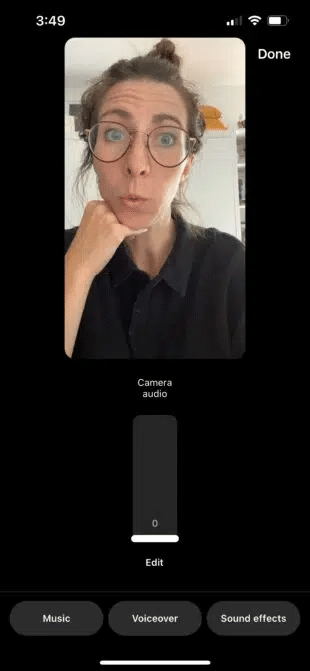
اضغط تحرير (يقع تحت مقياس مستوى الصوت).
حدد التأثير الذي ترغب في تطبيقه على الصوت الأصلي. اضغط منجز للمعاينة. إذا كنت راضيًا عنها، استمر في النشر كالمعتاد!
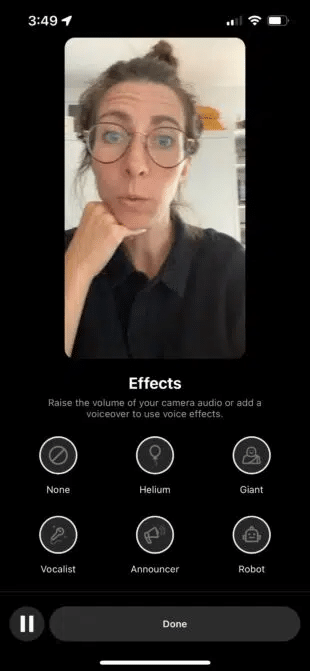
كيفية إضافة المؤثرات الصوتية إلى Instagram Reel الخاص بك
اصنع لحظة البوب مع إضافة ماعز خبيث أو جرس باب مصرا. كل ما عليك فعله هو إضافة تأثير صوتي إلى Instagram Reel الخاص بك مع ميزة تحرير الصوت.
قم بإنشاء الفيديو أو تحديده في وضع الإنشاء ثم انقر فوق التالى لإدخال وضع التحرير. اضغط على رمز الموسيقى في أعلى الشاشة.
اضغط تأثيرات صوتية في أسفل اليمين.
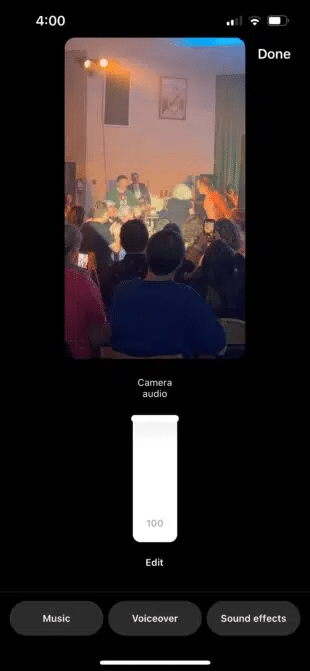
في حجرة التحرير، سيتم تشغيل الفيديو الخاص بك من خلال. اضغط على الزر للتأثير الذي تريد إضافته في الوقت الحالي عندما تريد إضافته.
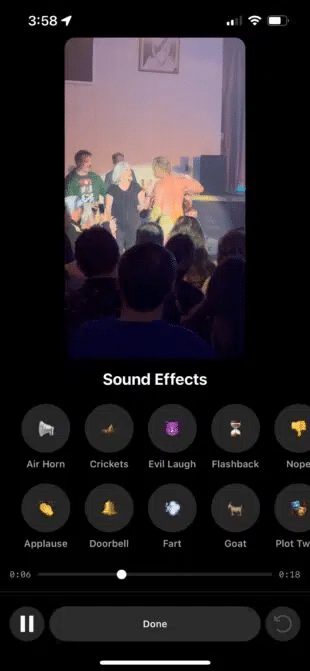
أضف العديد من المؤثرات الصوتية كما تريد. سترى جدولًا زمنيًا لإضافاتك كتمثيل مرئي لمكان حدوث هذه الضوضاء الممتعة في الفيديو الخاص بك.
اضغط على زر السهم العكسي للتراجع عن إضافة أحدث تأثير صوتي. سوف يتكرر الفيديو الخاص بك، ويمكنك إضافة العديد من أصوات الماعز كما يرغب قلبك.
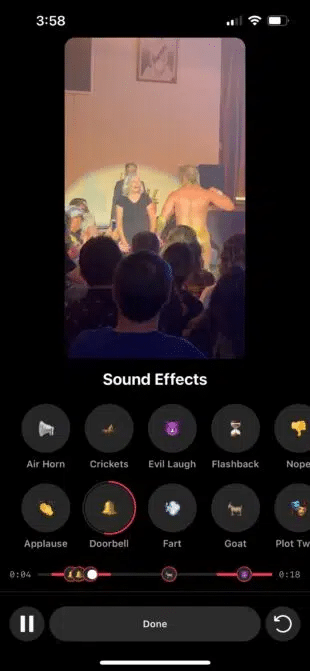
عندما تكون مستعدًا، اضغط منجز. تابع النشر كالمعتاد.
كيفية استخدام القوالب لإنشاء بكرات Instagram الفيروسية
لماذا إعادة اختراع العجلة? قوالب Instagram Reels يسمح لك بنسخ تنسيق بكرات أخرى حتى تتمكن من التعلم من قصص نجاح بكرات أخرى.
اضغط على بكرات أيقونة (مباشرة في المنتصف السفلي عند فتح تطبيق Instagram).
اضغط على أيقونة الكاميرا في الزاوية العلوية لإدخال وضع الإنشاء.
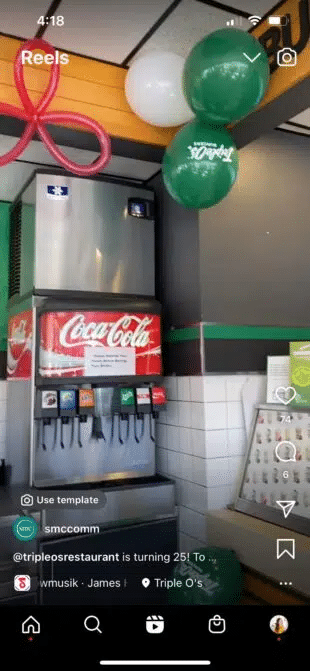
أسفل زر التسجيل، سترى علامة تبويب تقول قالب. اضغط على ذلك!
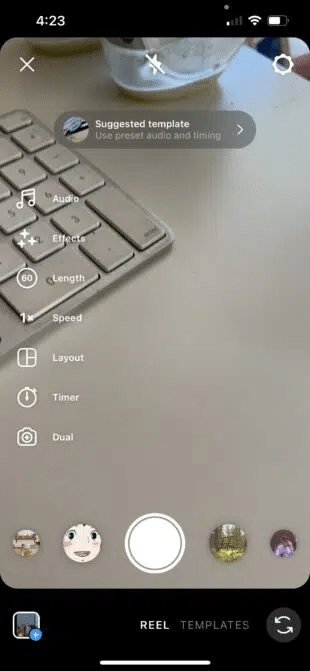
ستتمكن الآن من التمرير من خلال قائمة قوالب Reels. اضغط على الشخص الذي تريد محاكاته.
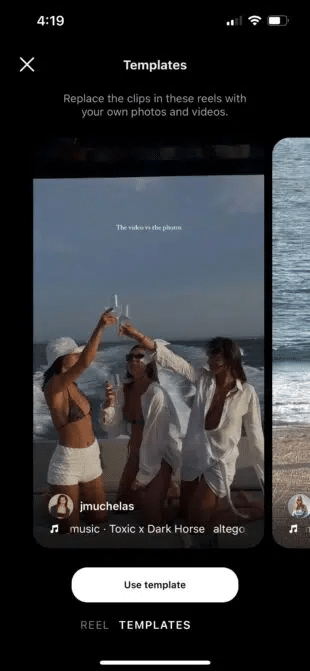
اتبع المطالبة لتحديد الصور ومقاطع الفيديو من الكاميرا الخاصة بك. سيتم وضع هذه ومزامنتها حتى توقيت بكرات.
انتقل إلى الإعدادات ونشر من هناك!
كيفية استخدام تأثيرات الانتقال في Instagram Reels
يمكن أن تساعدك تأثيرات الانتقال المدمجة في Instagram على تجميع المشاهد مع بعض الإبهار الحقيقي: فكر في الالتواء أو الدوران أو التمدد.
في وضع إنشاء بكرات، انقر فوق البريق (تأثيرات) icon على اليسار.
اضغط على بكرات علامة التبويب (بين الاتجاه والمظهر).
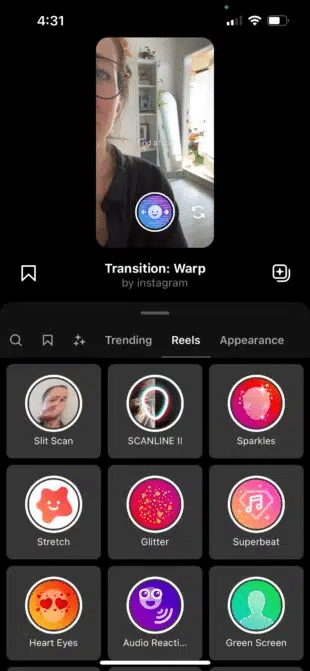
اضغط على تأثير اختيارك واتبع التعليمات لتسجيل مشهد يبدأ أو ينتهي بالتأثير البصري.
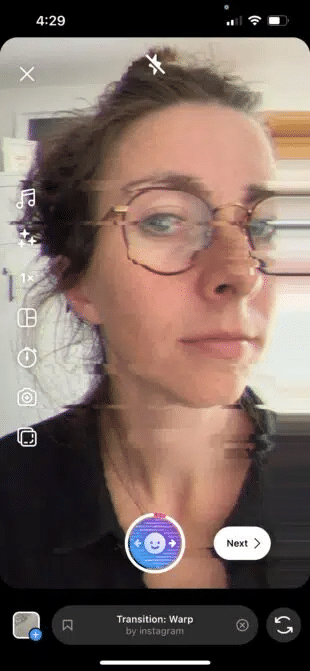
كيفية جدولة بكرة Instagram
من لديه الوقت للعيش في هذه اللحظة?! يمكنك استخدام تطبيقات إدارة الوسائط الاجتماعية مثل Hootsuite لجدولة Instagram Reels تلقائيًا.
يمكنك العثور على مزيد من التفاصيل حول كيفية جدولة Instagram Reels هنا، ولكن إليك إصدار TL؛ DR:
- قم بتسجيل وتحرير الفيديو الخاص بك، ثم حفظه على جهازك.
- في Hootsuite، افتح وضع Composer وحدد حساب Instagram الذي تريد النشر فيه.
- فوق حقل نص المحتوى، انقر فوق بكرة. قم بتحميل الفيديو الخاص بك وإضافة تسمية توضيحية.
- اضبط الإعدادات الإضافية، ومعاينة بكرة ثم اضغط الجدول الزمني لوقت لاحق.
- اختر وقت النشر اليدوي، أو دع محرك التوصية يقترح أفضل وقت نشر لأقصى قدر من المشاركة.
كيفية الرد على التعليقات باستخدام Instagram Reels
الرد على التعليقات على بكرة مع أ جديد بكرة! بكرات على بكرات على بكرات! يا له من عالم!
تحول هذه الميزة التعليق إلى ملصق يمكنك دمجه في الفيديو الخاص بك للسياق أثناء مشاركة ردك مع العالم… مما قد يشجع المزيد من المتابعين على المشاركة والتعليق. احصل على هذه الثرثرة!
ابحث عن تعليق مذهل على أحد بكراتك. تحته، انقر فوق رد.
سيظهر حقل نص للرد. بجانبه، سترى اللون الأزرق أيقونة الكاميرا. اضغط على ذلك لتسجيل استجابة بكرة.
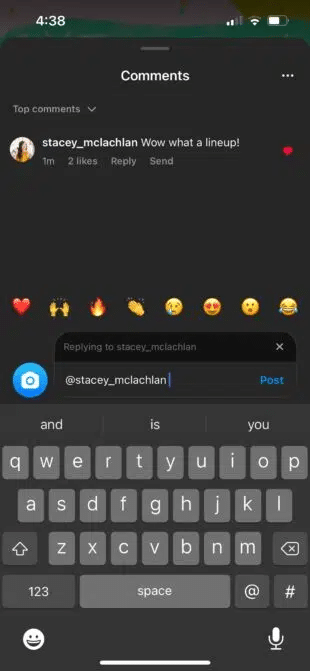
سيظهر التعليق على شكل ملصق تم وضعه فوق تسجيلك الجديد. أكمل التسجيل والنشر كالمعتاد!
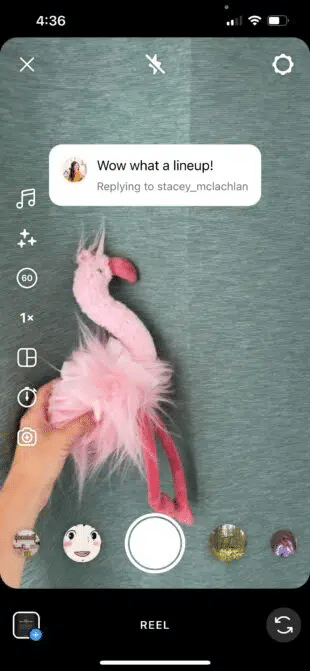
كيفية تحويل النقاط البارزة إلى بكرات على Instagram
ربما قرأت بالفعل عن تحول تجربتنا الكبيرة تبرز القصص في بكرات. ولكن إذا لم تفعل ذلك، فسوف نلحق بك كيفية القيام بذلك الآن!
انتقل إلى ملفك الشخصي واضغط على تسليط الضوء تريد التحويل إلى بكرة.
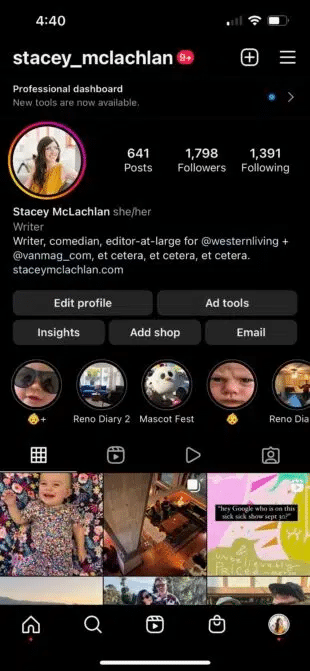
أثناء تشغيل Highlight، انقر فوق ثلاث نقاط أفقية في أسفل اليمين. سيؤدي ذلك إلى فتح قائمة من الخيارات. حدد تحويل إلى بكرة.
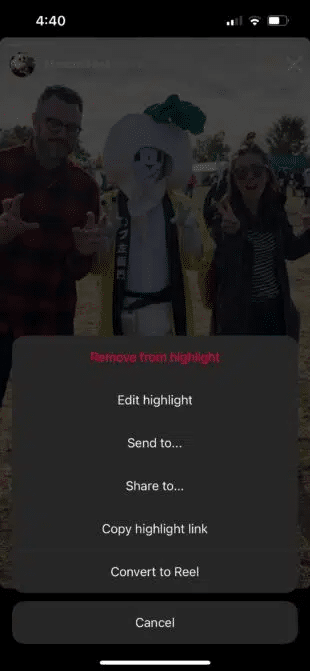
سيتم تقديم بعض الصوت المقترح، والذي ستقوم مقاطعك بمزامنته تلقائيًا. اضغط تخطي إذا كنت تفضل عدم إعطاء هذه المهمة إلى Instagram AI للتعامل مع —، فسيتم نقلك إلى صفحة التحرير حيث يمكنك إضافة التأثيرات والصوت وما شابه ذلك بنفسك.
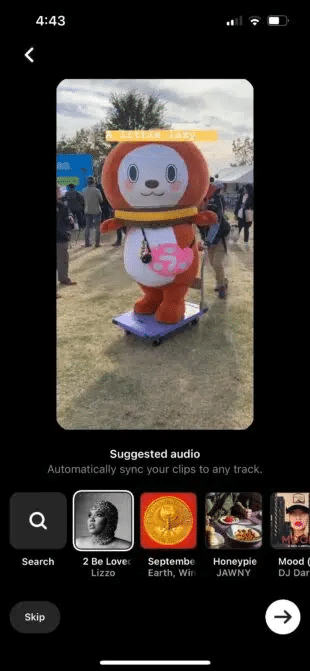
اضغط التالى لإضافة تسمية توضيحية وضبط الإعدادات قبل النشر.
كيفية البحث عن طريق كلمات الأغاني في مكتبة الصوت في Instagram
أقل من كيفية القيام بذلك، أكثر من حقيقة ممتعة: هل تعلم أنه يمكنك البحث عن طريق كلمات الأغاني للعثور على أغنية في مكتبة الصوت في Instagram? إذا كنت لا تعرف العنوان أو الفنان، فلن يتم إعاقتك على الإطلاق، يا أصدقائي.
اضغط على مذكرة موسيقية رمز في وضع الإنشاء.
اكتب الكلمات التي التقطت قلبك واختر الأغنية الصحيحة من القائمة لتسجيل بكرة.
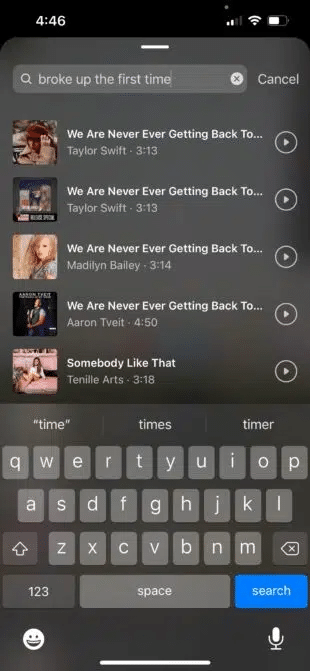
تابع إنشاء بكرة Instagram كالمعتاد.
كيفية حفظ الأغاني لاستخدامها لاحقًا في Instagram Reels
أحب هذه الأغنية ولكن لا تفعل ذلك تماما هل المحتوى جاهز لتحقيق العدالة? تستطيع إشارة مرجعية الأغاني على Instagram لاستخدامها في Reels لاحقًا.
- أثناء تصفح مكتبة الصوت، اسحب يسارًا على أغنية للكشف عن إشارة مرجعية أيقونة. اضغط عليه!
- راجع أغانيك المحفوظة من خلال النقر على المحفوظة علامة التبويب.
كيفية استيراد الصوت الخاص بك لبكرة Instagram
تنزيل الصوت من بكرة أخرى وتريد استخدامه في المحتوى الجديد الخاص بك? عظيم!
أو ربما يكون عرض الكاريوكي الخاص بك لـ “كل شيء يعود إلى الآن” متفوقًا على Celine! من أنا للحكم?
شارك هذه الأسلوب الموسيقي مع العالم وقم بتحميل الصوت الخاص بك لاستخدامه كموسيقى خلفية لـ Instagram Reel التالي.
في وضع الإنشاء، انقر فوق رمز الموسيقى لدخول مكتبة مقطع الصوت.
اضغط استيراد.
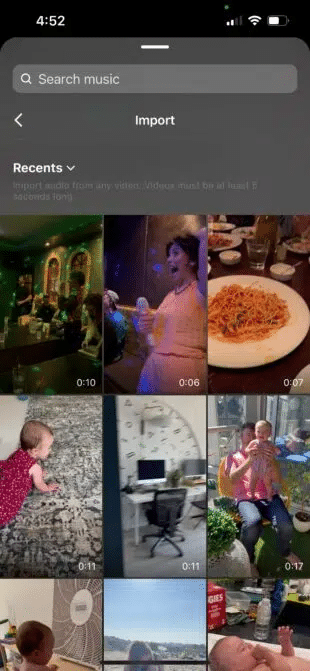
حدد الفيديو بالصوت الذي تريد استخدامه. سوف يسحب Instagram الصوت.
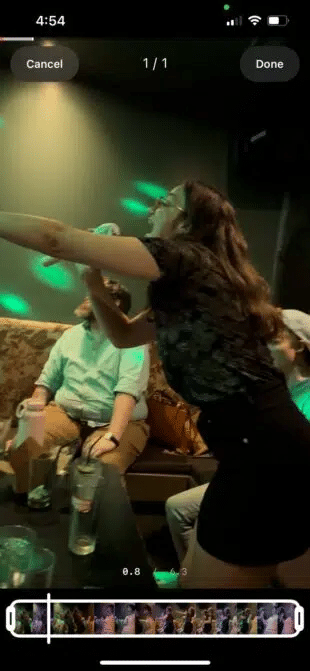
سجل مرئياتك لتتماشى مع المسار الصوتي المخصص الجديد والمتابعة كالمعتاد مع بقية صياغة بكرات.
كيفية المزامنة التلقائية لـ Instagram Reels مع الإيقاع
التحرير صعب! دع أجهزة الكمبيوتر تفعل ذلك — لن نحكم، ونعد.
ما عليك سوى تحميل مجموعة من الصور ومقاطع الفيديو في وقت واحد والسماح لميزة المزامنة التلقائية على Instagram بالباقي.
أدخل وضع الإنشاء واضغط على صورة مصغرة لمعرض الصور في أسفل اليسار.
اضغط على رمز متعدد الصور في أعلى اليمين.
حدد عدة صور واضغط التالى.
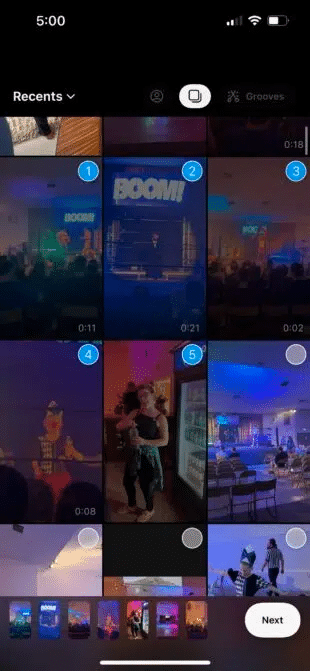
سيوفر Instagram صوتًا مقترحًا لمزامنة مقاطعك إليه، ولكن يمكنك تصفح مكتبة الصوت بأكملها عن طريق النقر بحث. عندما تكون مستعدًا للتدحرج، انقر فوق التالى زر وانظر المعاينة. يمكنك إضافة لمسات التحرير النهائية من هناك.
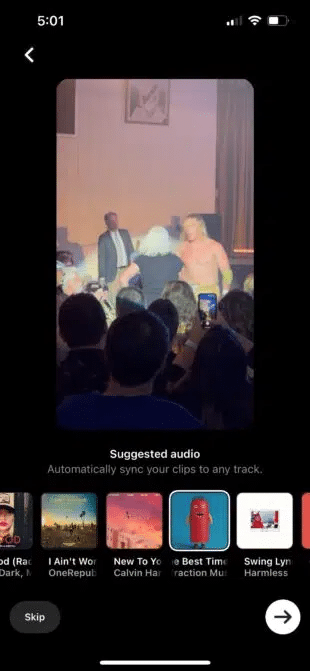
نصيحة ساخنة: يمكنك أيضًا استخدام ميزة الأخاديد الجديدة لإضافة تعديلات ديناميكية آلية إلى مقطع فيديو واحد. ما عليك سوى النقر على زر الأخاديد في أعلى اليمين، واختيار الفيديو الخاص بك، وانتظر حدوث سحر الموسيقى والفيديو.
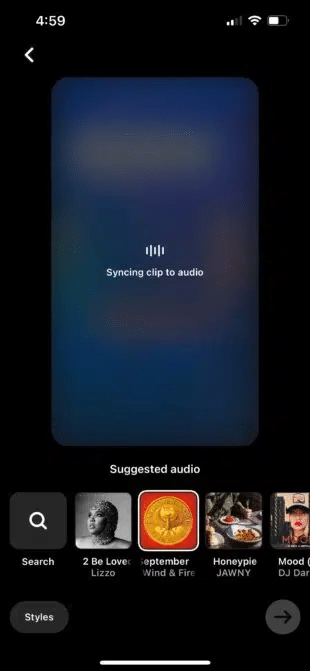
كيفية تغيير صورة غلاف Instagram Reel
يمكنك استخدام مقطع من بكرة أو تحميل صورة منفصلة لتكون بمثابة صورة الغلاف الخاصة بك. نحن لسنا رئيسك!
إنشاء وتحرير بكرة. بمجرد أن تكون في ضبط الإعدادات النهائية، استعد للنشر، انقر فوق الصورة المصغرة (تقول “تحرير الغلاف،” حتى تتمكن من رؤية إلى أين نتجه مع هذا).
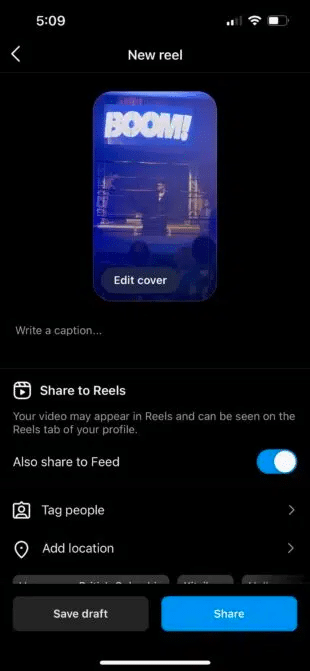
افركي لقطات الفيديو للعثور على اللحظة التي تمثل أفضل فيديو لك. إذا كنت تفضل صورة ثابتة، فما عليك سوى تحميل صورة من لفة الكاميرا بالنقر فوق أضف من لفة الكاميرا.
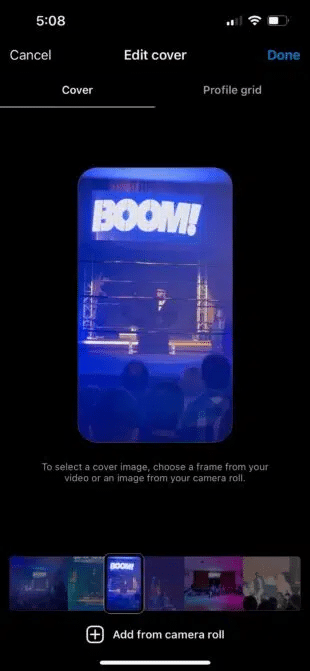
يمكنك حتى معاينة وتعديل كيف ستبدو في شبكة ملفك الشخصي من خلال النقر على شبكة الملف الشخصي علامة التبويب.
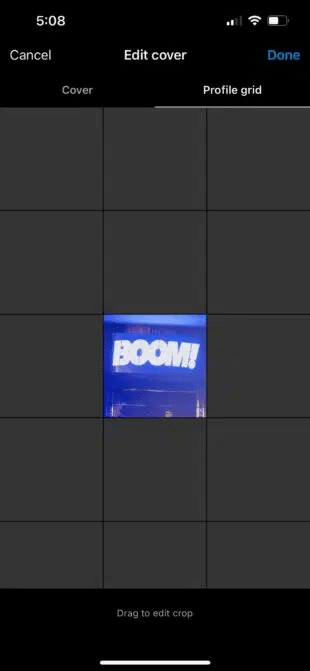
كيفية التسجيل بدون استخدام اليدين مع Instagram Reels
في بعض الأحيان تحتاج إلى يديك، مثل، حركة قبلة الشيف أو إظهار مهارات الكاراتيه الخاصة بك.
إليك كيفية إعداد مؤقت فيديو حتى تتمكن من التسجيل بدون استخدام اليدين باستخدام Reels.
اضغط على أيقونة الساعة في القائمة اليسرى.
اضغط على رقم العد التنازلي للتبديل بين 3 ثوانٍ و10 ثوانٍ. اسحب المؤقت لتعيين المدة التي سيتم تسجيل الفيديو فيها.
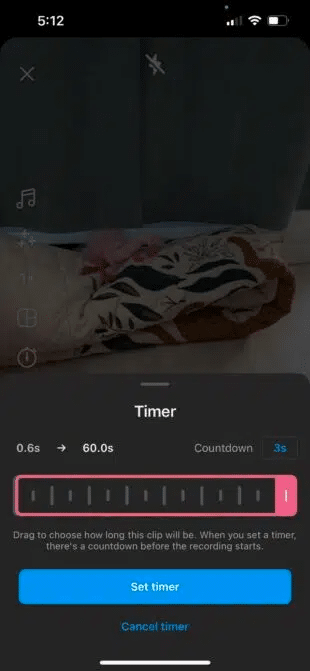
اضغط ضبط المؤقت، ثم اضغط على سجل زر عندما تكون مستعدًا للتدحرج.
كيفية مزامنة الشفاه مثل المحترفين على Instagram Reels
خدعة مزامنة الشفاه مثل المحترفين ليست لتعلم الكلمات بشكل مثالي: إنها وقت الانحناء. يستخدم المحترفون التطبيق البطيء للتأكد من أنه يمكنهم التحدث بكل غنائي.
في وضع الإنشاء، انقر فوق أيقونة الموسيقى وحدد أغنية أو مقطع صوتي.
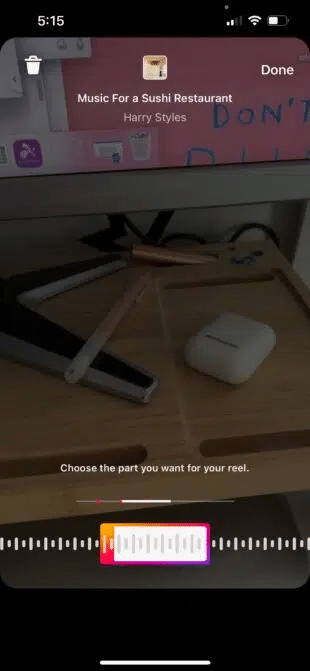
بعد ذلك، انقر فوق رمز 1x ثم اختر 3x. سيؤدي ذلك إلى إبطاء مقطع الصوت بنسبة 300%.
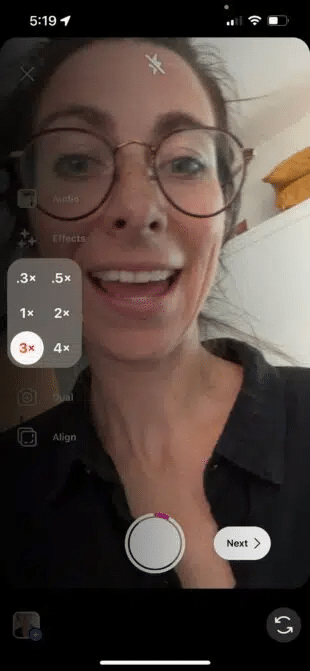
الآن قم بتسجيل الفيديو والفم أو الرقص على طول الأغنية البطيئة للغاية. عند معاينة التسجيل، ستكون الموسيقى بالسرعة العادية، وستكون سريعًا بشكل غريب. انه ممتع! أعدك!
كيفية إضافة صور متحركة إلى بكرة الخاص بك
الفلفل بعض الفلفل في بكرات الخاص بك مع صور منبثقة!
سجل اللقطات الخاصة بك وأدخل وضع التحرير.
اضغط على ملصق أيقونة وحدد جميع الصور المتحركة التي تريدها في بكرة الخاص بك.
سترى رمزًا صغيرًا لكل gif في الزاوية اليسرى السفلية الآن. اضغط على واحد.
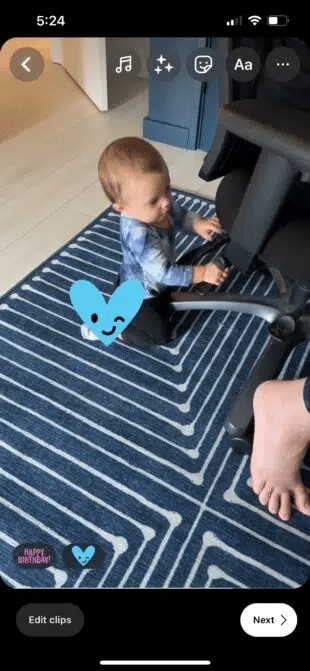
سيتم نقلك إلى المخطط الزمني للفيديو لهذا gif. اضبط وقت البدء والانتهاء للإشارة إلى موعد ظهور gif على الشاشة. كرر لكل gif.

وصلت إلى نهاية قائمة الوحوش هذه من الاختراقات لـ Instagram Reels? أعتقد أن هذا يعني أنك محترف Reel الآن. مبروك!
هل أنت مستعد لمشاركة مهاراتك الجديدة الحلوة مع العالم? تحقق من قائمة ol ’ الكبيرة أفكار بكرات إبداعية واستعد لصنع تحفتك التالية.
المصدر: hootsuite
شاهد المزبد:

